Jak zainstalować Klient NextCloud w Debian 10 Buster
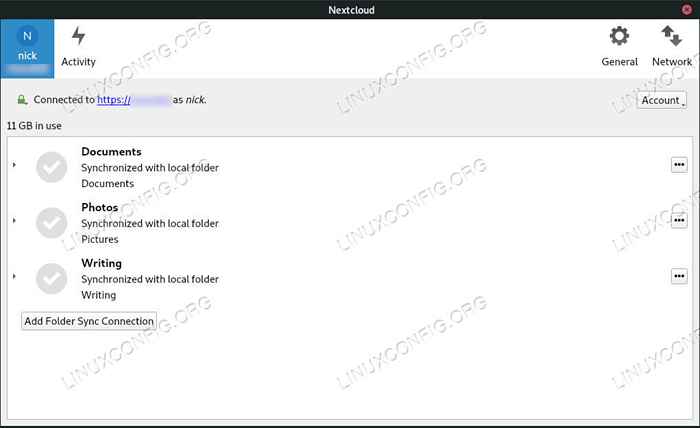
- 3181
- 213
- Pan Jeremiasz Więcek
Jeśli masz już serwer NextCloud, musisz skonfigurować urządzenia klienckie, aby się z nim połączyć. Konfigurowanie klienta NextCloud na Debianie jest bardzo proste, podobnie jak konfigurowanie folderów do synchronizacji.
W tym samouczku nauczysz się:
- Jak zainstalować klient NextCloud
- Jak połączyć się z serwerem
- Jak skonfigurować folder do synchronizacji
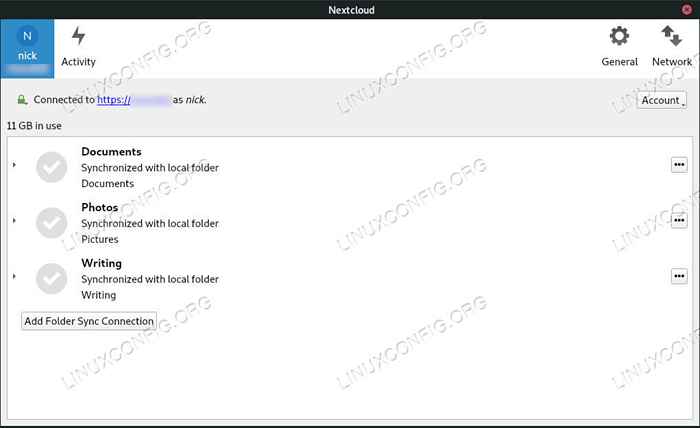 Klient NextCloud na Debian 10.
Klient NextCloud na Debian 10. Zastosowane wymagania i konwencje oprogramowania
| Kategoria | Wymagania, konwencje lub wersja oprogramowania |
|---|---|
| System | Debian 10 Buster |
| Oprogramowanie | Klient NextCloud |
| Inny | Uprzywilejowany dostęp do systemu Linux jako root lub za pośrednictwem sudo Komenda. |
| Konwencje | # - Wymaga, aby podane polecenia Linux są wykonywane z uprawnieniami root bezpośrednio jako użytkownik root lub za pomocą sudo Komenda$ - Wymaga, aby podane polecenia Linux zostały wykonane jako zwykły użytkownik niepewny |
Zainstaluj Klient NextCloud
W Debian 10 Buster klient NextCloud jest faktycznie dostępny prosto z domyślnej repozytorii. Możesz go od razu zainstalować z apt, nie potrzebna konfiguracja.
$ sudo apt Zainstaluj następny Cloud-Desktop
Praktycznie każdy graficzny menedżer plików dla Linux oferuje także integrację NextCloud również za pośrednictwem wtyczki. Możesz zainstalować ten dla środowiska komputerowego wraz z klientem NextCloud Desktop.
GNOM
$ sudo apt Zainstaluj Nautilus-Nextcloud
Osocze
$ sudo apt Zainstaluj delphin-nextcloud
Cynamon
$ sudo apt Zainstaluj Nemo-Nextcloud
KUMPEL
$ sudo apt Zainstaluj Caja-Nextcloud
Połącz się z serwerem
Po zainstalowaniu klienta możesz połączyć się z serwerem za pośrednictwem konta, które masz. Przewodnik założy, że masz już skonfigurowany serwer z konto. Jeśli tego nie zrobisz, sprawdź nasz przewodnik Debian 10 NextCloud Server.
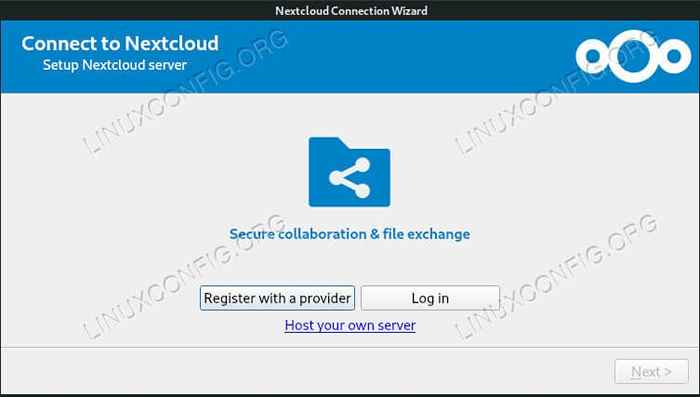 Klient NextCloud rozpoczął się w Debian 10.
Klient NextCloud rozpoczął się w Debian 10. Uruchom Klienta NextCloud Forma menu aplikacji środowiska stacjonarnego. Większość dystrybucji umieszcza to w akcesoriach lub Internecie.
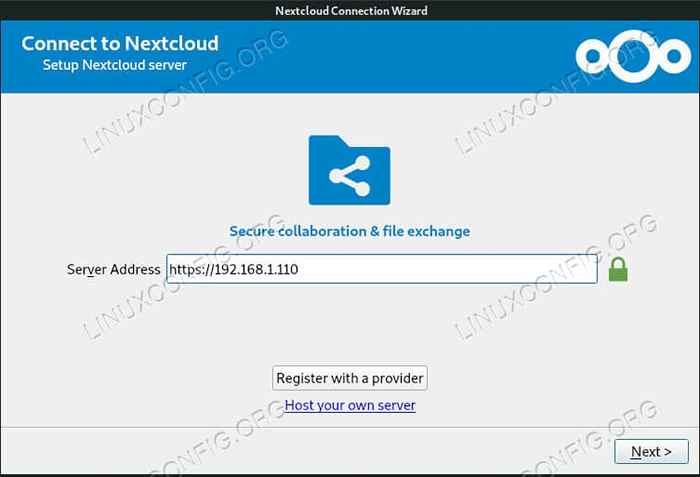 Połącz się z serwerem z klientem NextCloud na Debian 10.
Połącz się z serwerem z klientem NextCloud na Debian 10. Po pierwsze, klient poprosi Cię o wprowadzenie adresu twojego serwera. Może to być albo adres URL, którą zarejestrowałeś nazwę domeny lub adres IP komputera lokalnego.
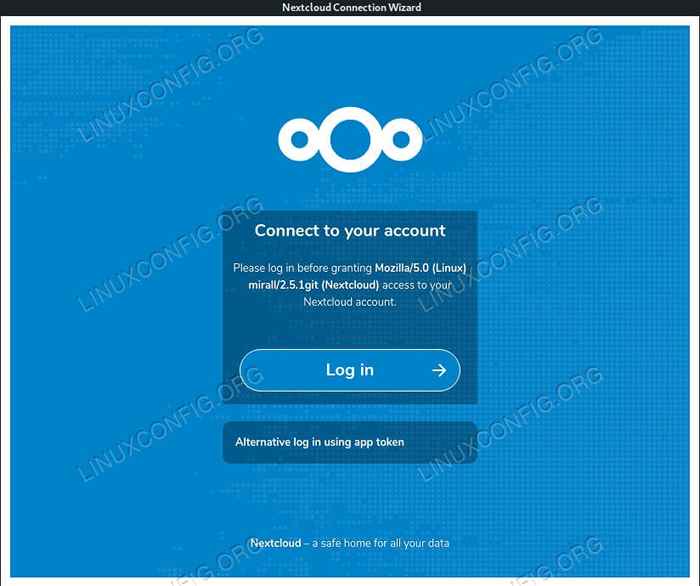 Zaloguj się na serwer NextCloud Client na Debian 10.
Zaloguj się na serwer NextCloud Client na Debian 10. Następnie wprowadź nazwę użytkownika i hasło dla konta na serwerze. Po zalogowaniu się serwer poprosi Cię o przyznanie klientowi dostępu do plików. Zgadzać się.
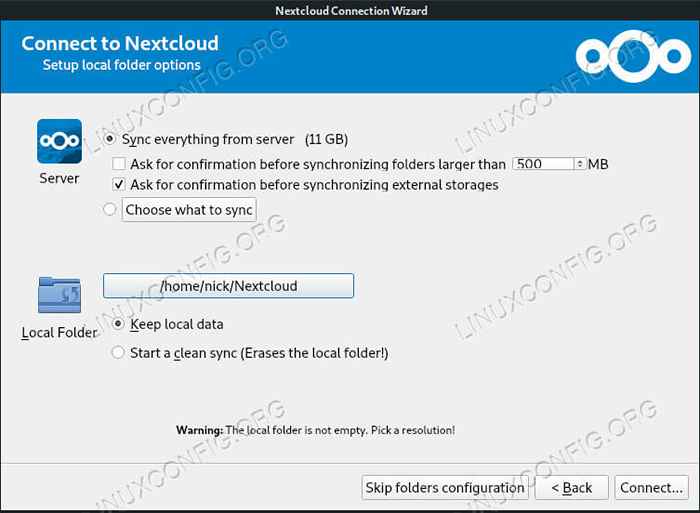 Synchronizowanie folderów na kliencie NextCloud na Debian 10.
Synchronizowanie folderów na kliencie NextCloud na Debian 10. NextCloud zapyta następnie, które foldery chcesz zsynchronizować. Domyślnie NextCloud stworzy nowy folder dla ITLEF i zsynchronizuje z nim wszystko. Możesz wybrać, co synchronizujesz, a także możesz wybrać inny folder do synchronizacji. Jeśli zamiast tego zdecydujesz się pominąć konfigurację folderów, możesz ręcznie zsynchronizować poszczególne foldery później.
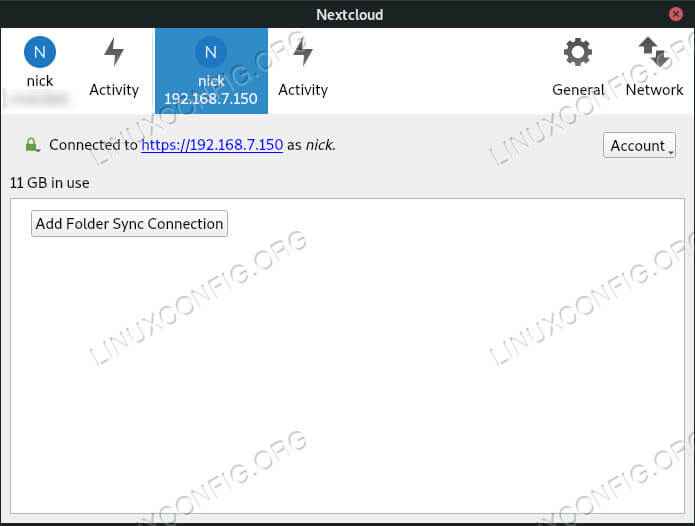 Klient NextCloud połączony z Debian 10.
Klient NextCloud połączony z Debian 10. Kiedy to się skończy, dotrzesz do głównego okna NextCloud. Tutaj zobaczysz foldery, które synchronizujesz, i ich obecny status. Jeśli synchronizujesz się po raz pierwszy lub masz mnóstwo plików na serwerze, może potrwać dużo czasu, aby w końcu się zsynchronizować. NextCloud jest bardzo wolny z dużymi wyprawami z plików, nawet małych, więc bądź cierpliwy.
Wniosek
To wszystko. Jeśli chcesz, możesz dodać wiele kont na tym samym kliencie, i możesz zsynchronizować tyle folderów, ile chcesz. Foldery pozostaną aktualne w obu lokalizacjach, o ile zarówno klient, jak i serwer pozostają uruchomione.
Powiązane samouczki Linux:
- Rzeczy do zainstalowania na Ubuntu 20.04
- Rzeczy do zrobienia po zainstalowaniu Ubuntu 20.04 Focal Fossa Linux
- Folder zip w Linux
- Wprowadzenie do automatyzacji, narzędzi i technik Linuksa
- Rzeczy do zainstalowania na Ubuntu 22.04
- Jak przesuwać folder na Linux
- Jak sprawdzić użycie dysku przez folder w Linux
- Jak uruchomić Raspberry Pi OS w wirtualnej maszynie z…
- Rzeczy do zrobienia po zainstalowaniu Ubuntu 22.04 JAMMY Jellyfish…
- Mint 20: Lepsze niż Ubuntu i Microsoft Windows?
- « Jak zainstalować NextCloud na Debian 10 Buster Linux
- Jak zainstalować Netflix w Kodi na Ubuntu i Debian »

